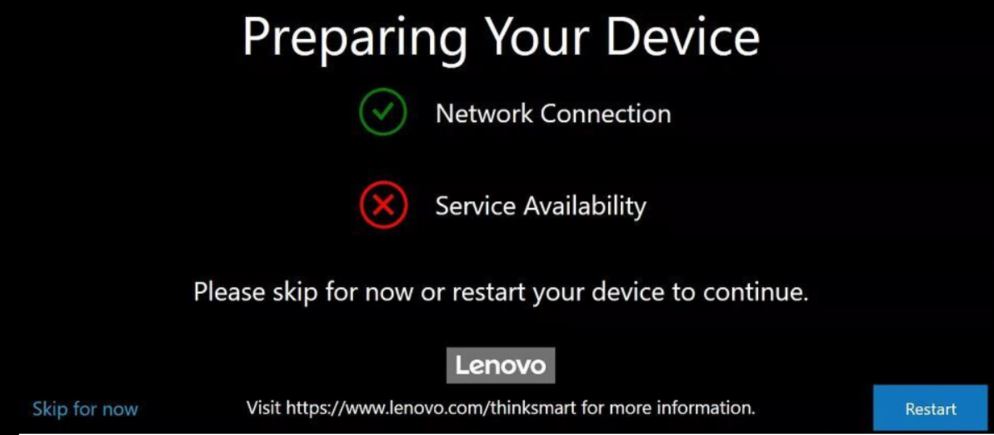"Erreur de disponibilité du service" dans "Préparation de votre appareil" - Service ThinkSmart Manager
"Erreur de disponibilité du service" dans "Préparation de votre appareil" - Service ThinkSmart Manager
"Erreur de disponibilité du service" dans "Préparation de votre appareil" - Service ThinkSmart Manager
Symptôme
Décrit l'erreur de Disponibilité du Service qui peut apparaître lors de Préparation de votre appareil lors de la configuration, pour la configuration initiale, d'un appareil ThinkSmart.
Pour plus d'informations sur le portail ThinkSmart Manager, l'application mobile ThinkSmart Manager, et le Service ThinkSmart Manager (TSMS), visitez : la plateforme ThinkSmart Manager.
Systèmes Applicables
- ThinkSmart One
- ThinkSmart Core
- ThinkSmart Hub
- ThinkSmart Hub 500
- ThinkSmart Edition Tiny M920q (10T1)
Système Configuré Avec
Systèmes d'Exploitation
- Windows 10 IoT
- Windows 11 IoT
Solution
Utilisez les étapes suivantes :
- Cliquez sur Ignorer pour l'instant ou Ignorer dans le coin inférieur gauche.
- Entrez et confirmez un nouveau mot de passe Administrateur Windows comme demandé. N'oubliez pas ce mot de passe, il sera nécessaire plus tard.
- Vous serez invité à configurer la salle Microsoft Teams ou les salles Zoom, pour l'instant, cliquez sur Quitter.
- Sur l'appareil ThinkSmart, connectez-vous en tant qu'Administrateur Windows, en utilisant le mot de passe de l'étape 2.
- Téléchargez et installez la dernière version du Lenovo Service de Gestion ThinkSmart (TSMS) Windows IoT client d'appareil.
- Le TSMS nécessite quelques minutes pour se compléter. Après l'installation du TSMS, redémarrez l'appareil ThinkSmart.
- Connectez-vous au portail ThinkSmart Manager (https://portal.thinksmart.lenovo.com) et pour ajouter (revendiquer) l'appareil. Pour plus d'informations, cliquez : Comment ajouter un appareil à ThinkSmart Manager depuis le portail ThinkSmart Manager.
- Suivez les étapes pour ajouter l'appareil, entrez le mot de passe Administrateur Windows qui a été précédemment défini, puis cliquez sur Soumettre.
- Pour vérifier l'état du processus de revendication dans l'écran Appareil(s) en revendication qui apparaît en haut du portail. Après que la revendication soit réussie, cliquez sur le bouton Rafraîchir pour voir le nouvel appareil ajouté à la liste des appareils.
Vos commentaires aident à améliorer l’expérience globale